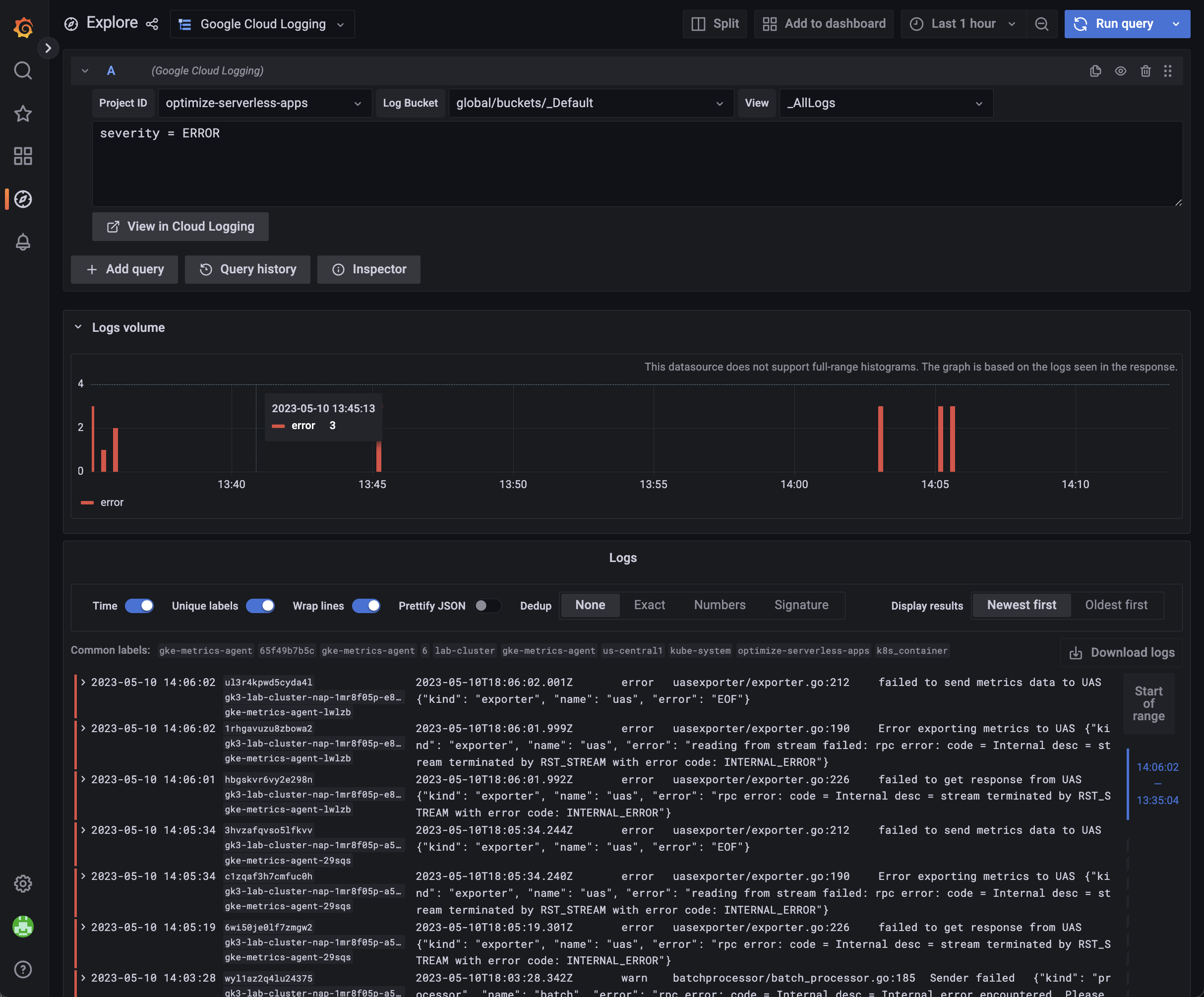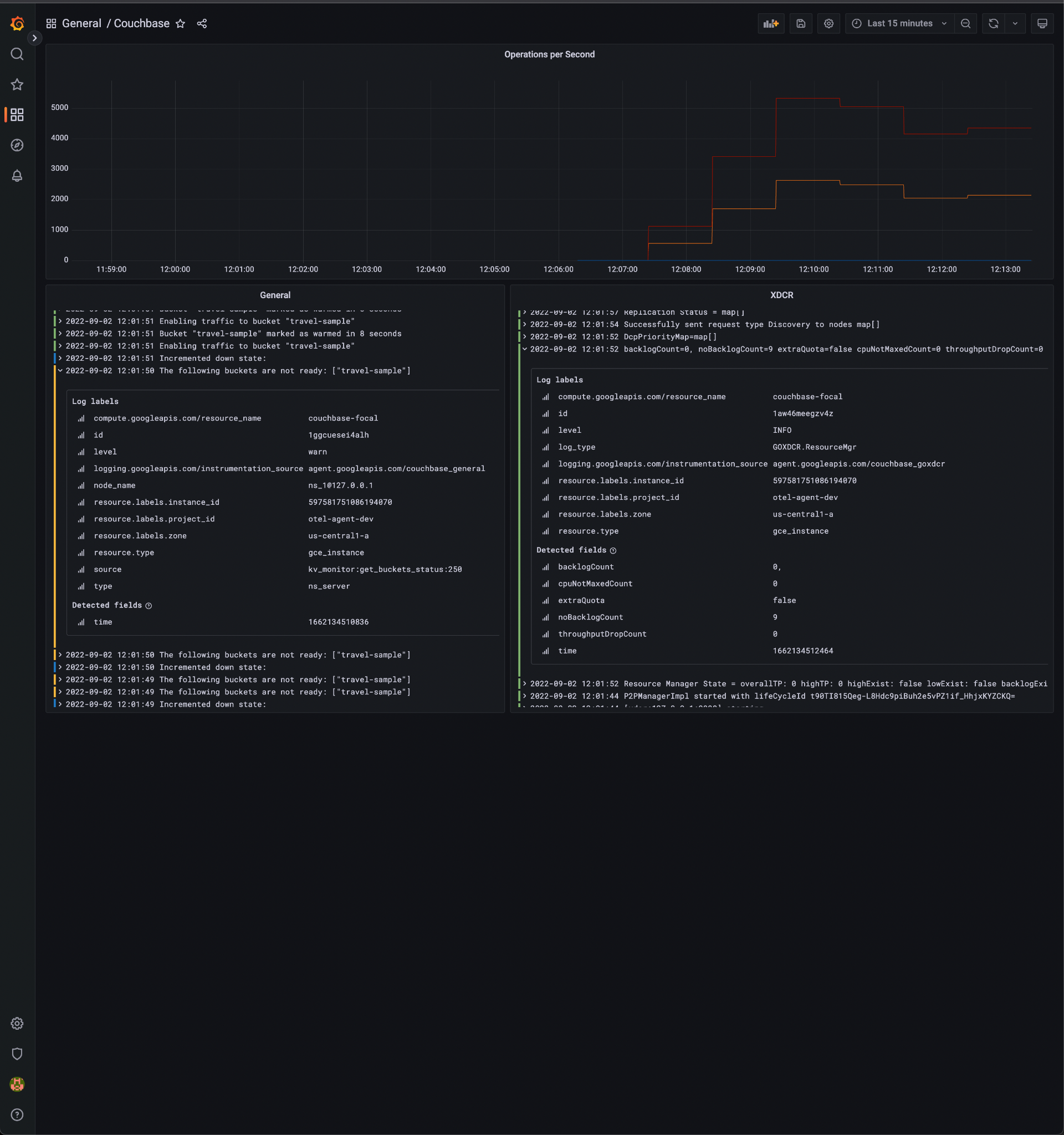插件 〉Google Cloud Logging
Google Cloud Logging
Google Cloud Logging 数据源
概述
Google Cloud Logging 数据源是 Grafana 的后端数据源插件,允许用户在 Grafana 中查询和可视化他们的 Google Cloud 日志。
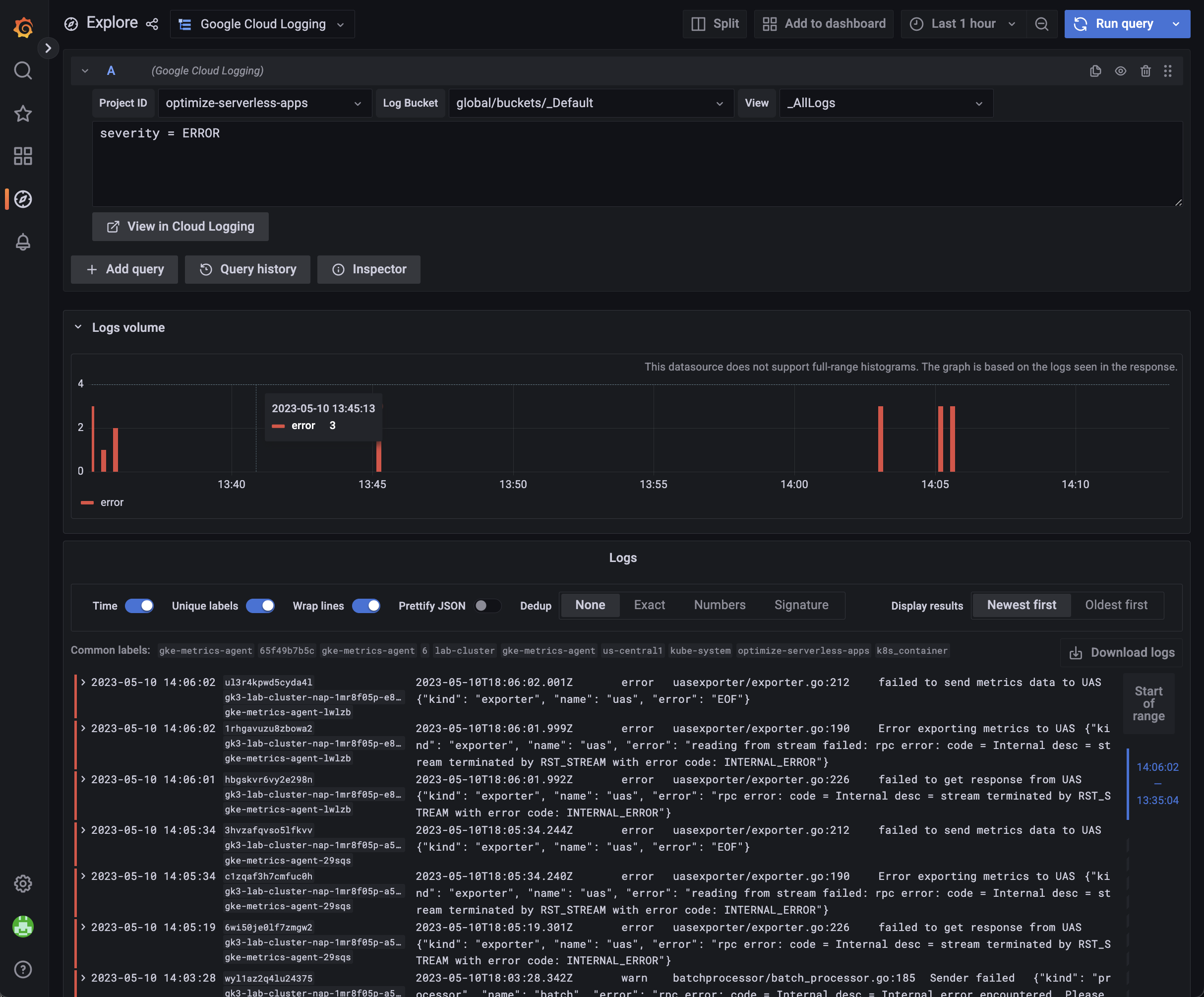
设置
启用 Cloud Resource Manager API
您需要启用 resource manager API。否则,您的云项目将不会显示在下拉菜单中。
您可以按照以下步骤启用它
- 在 GCP 中导航到 cloud resource manager API 页面并选择您的项目
- 按下
Enable按钮
生成 JWT 文件并分配 IAM 权限
- 如果您没有 gcp 项目,请添加一个新 gcp 项目。 链接
- 在 Google API 控制台中打开 Credentials 页面
- 点击 Create Credentials 然后点击 Service account
- 在 Create service account 页面上,输入 Service account 详细信息
- 在
Create service account页面上,填写Service account details,然后点击Create and Continue - 在
Grant this service account access to project部分,将 Logs Viewer 角色和 Logs View Accessor 角色(在 Logging 下)添加到服务账户。点击Done - 在下一步中,点击您刚创建的服务账户。在 Keys 选项卡下,选择 Add key 和 Create new key
- 选择密钥类型
JSON,然后点击Create。将创建一个 JSON 密钥文件并下载到您的计算机
如果您想访问多个云项目中的日志,您需要确保该服务账户具有读取所有这些项目日志的权限。
如果您在 GCE VM 上托管 Grafana,您也可以使用 Compute Engine 服务账户。您需要确保该服务账户具有足够的权限来访问所有项目中的范围和日志。
服务账户模拟
您还可以配置插件以使用 服务账户模拟。您需要确保此插件使用的服务账户具有 iam.serviceAccounts.getAccessToken 权限。此权限包含在 Service Account Token Creator 角色(roles/iam.serviceAccountTokenCreator)等角色中。此外,此插件模拟的服务账户需要日志读取和项目列表权限。
Grafana 配置
- Grafana 重启后,导航到
Configuration -> Data sources(或路径/datasources) - 点击“添加数据源”
- 选择“Google Cloud Logging”
- 在 JWT 文件中提供凭据,可以通过文件选择器或粘贴文件内容的方式。
- 点击“保存并测试”,以测试是否可以从 Cloud Logging 查询日志。
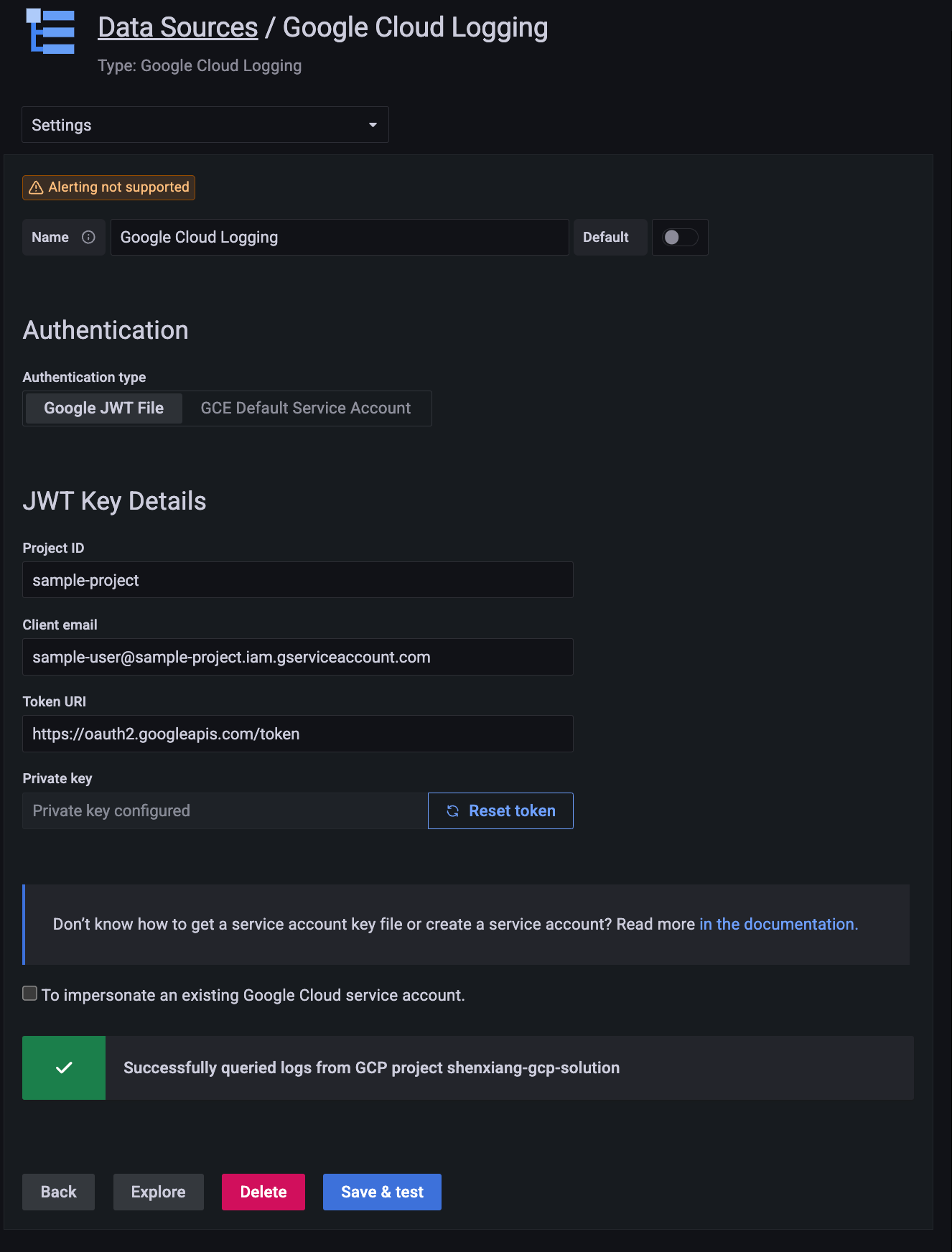
配置数据源的另一种方法
插件安装后,您可以将数据源定义和配置在 YAML 文件中,作为 Grafana 配置系统的一部分,类似于 Google Cloud Monitoring 插件。有关配置的更多信息以及可用的配置选项,请参阅 配置 Grafana。
以下 YAML 是一个示例。
apiVersion: 1
datasources:
name: Google Cloud Logging type: googlecloud-logging-datasource access: proxy jsonData: authenticationType: gce
支持的变量
该插件目前支持 logging scopes 的变量。例如,您可以定义一个项目变量并在项目之间切换。以下截图显示了使用项目、桶和视图的示例。
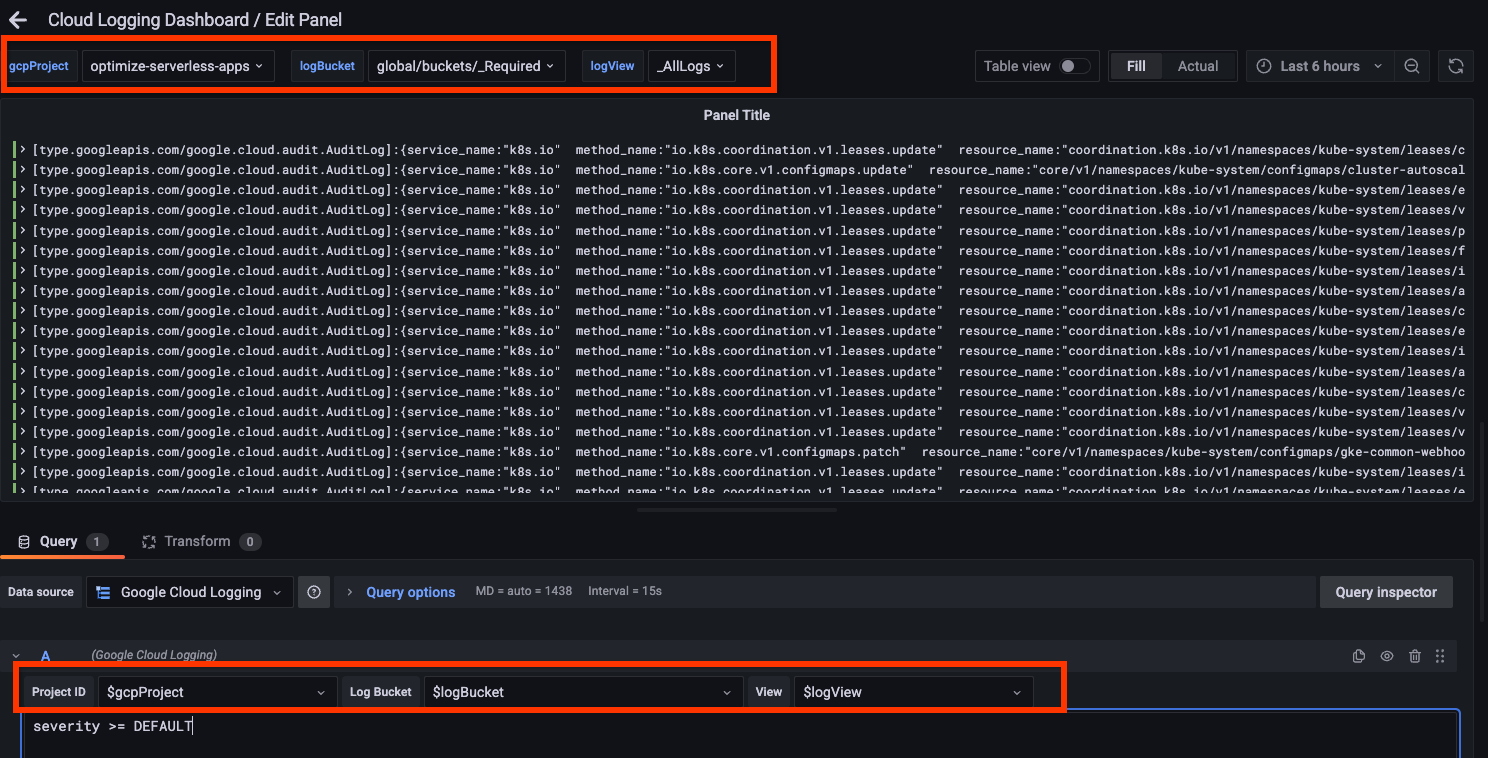
下面是一个定义日志视图变量的示例。 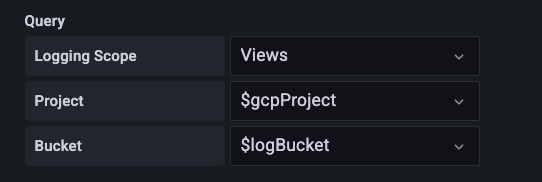
告警
由于 Google Cloud 上 Logging Query Language 的工作方式,Grafana Alerting 不直接支持。如果您需要基于日志创建告警,请考虑使用 Log-based metrics 和 Cloud Monitoring 数据源。
许可证
Cloud Logging Logo (src/img/logo.svg) 来自 Google Cloud 的 Official icons and sample diagrams
如评论所述,JWTForm 和 JWTConfigEditor 主要基于 Apache-2.0 许可的 grafana-google-sdk-react
在 Grafana Cloud 上安装 Google Cloud Logging
在 Grafana Cloud 实例上安装插件是一键式安装;更新也是一样。很酷,对吧?
请注意,插件可能需要最多 1 分钟才能在您的 Grafana 中显示。
在 Grafana Cloud 实例上安装插件是一键式安装;更新也是一样。很酷,对吧?
请注意,插件可能需要最多 1 分钟才能在您的 Grafana 中显示。
在 Grafana Cloud 实例上安装插件是一键式安装;更新也是一样。很酷,对吧?
请注意,插件可能需要最多 1 分钟才能在您的 Grafana 中显示。
在 Grafana Cloud 实例上安装插件是一键式安装;更新也是一样。很酷,对吧?
请注意,插件可能需要最多 1 分钟才能在您的 Grafana 中显示。
在 Grafana Cloud 实例上安装插件是一键式安装;更新也是一样。很酷,对吧?
请注意,插件可能需要最多 1 分钟才能在您的 Grafana 中显示。
在 Grafana Cloud 实例上安装插件是一键式安装;更新也是一样。很酷,对吧?
请注意,插件可能需要最多 1 分钟才能在您的 Grafana 中显示。
在 Grafana Cloud 实例上安装插件是一键式安装;更新也是一样。很酷,对吧?
请注意,插件可能需要最多 1 分钟才能在您的 Grafana 中显示。
有关更多信息,请访问插件安装文档。
在本地 Grafana 上安装
对于本地实例,插件通过简单的 CLI 命令进行安装和更新。插件不会自动更新,但当有可用更新时,您将在 Grafana 中收到通知。
1. 安装数据源
使用 grafana-cli 工具从命令行安装 Google Cloud Logging
grafana-cli plugins install 插件将安装到您的 grafana plugins 目录中;默认路径是 /var/lib/grafana/plugins。更多关于 cli 工具的信息。
2. 配置数据源
从 Grafana 主菜单访问,可以在 Data Sources 部分立即添加新安装的数据源。
接下来,点击右上角的“添加数据源”按钮。数据源将可在 Type 选择框中选择。
要查看已安装数据源列表,请点击主菜单中的 Plugins 项。核心数据源和已安装数据源都将显示。
变更日志
1.4.1 (2024-03-22)
- 修复括号的编码问题
- 修复 cloud logging 链接范围问题
- 添加 annotation 支持
- 更新部分依赖项
1.4.0 (2023-09-26)
- 支持服务账户模拟
- 更新 README 关于告警的内容
1.3.0 (2023-07-12)
- 将默认日志级别从 debug 映射到 info
- 添加 trace 信息
- 正确显示 protoPayload (#38)
- 支持日志范围变量 (#32)
1.2.1 (2023-05-05)
- 支持日志范围(需要 roles/logging.viewAccessor)
- 修复 httpRequest
1.2.0 (2023-03-17)
- 支持 GCE 服务账户
- 支持 Explore 页面中的基于字段的过滤器
- 在查询中插入变量
- 正确地从结构体中提取标签/值对
- 添加了示例 dashboard
1.1.1 (2023-02-03)
- 将隐藏逻辑移至 datasource.ts 过滤器并重用客户端进行连接测试
- 更新 package.json 中的依赖项
1.1.0 (2023-01-26)
- 在配置中添加 Cloud Logging Service Endpoint
- 修复 Cloud Logging 查询隐藏不工作的问题
- 修复无法检索项目并显示错误的问题
1.0.0 (2023-01-17)
初次发布。